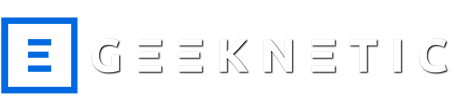Marcar partición de Mac OS X SL como activa
Para hacer esto hay que tirar de nuevo de nuestro pendrive de instalación, lo intenté desde Windows desde su administrador de discos, pero no funcionó, y esta es la única manera de arreglarlo.
Bien, cargamos nuestro pendrive de instalación y elegimos “Mac OS X DVD Install” y ejecutamos la Utilidad “Terminal”
Vamos a hacer uso del comando diskutil.
Escribe diskutil list y ejecútalo, esto te mostrara una lista de las particiones de tu disco duro y de los dispositivos de almacenamiento (el disco duro es el disk0)
Identificaremos la partición de OS X, normalmente está marcada como “Apple_HFS Snow Leopard”, si habéis seguido mis pasos al pie de la letra, os debería aparecer con el nombre de “disk0s2” (Disco 0 Partición 2)
Escribe “fdisk -e /dev/rdisk0” para seleccionar el disco duro que necesitamos y pulsa enter.
Escribe “f 2” para seleccionar la segunda partición del disco (Nuestro Mac instalado) y pulsa enter. (2 corresponde al número de la partición)
Escribe “w” para seleccionarla como partición activa, pulsa enter y escribe “y” para completar el proceso.
Cierra la consola de comandos y reinicia el ordenador.
Tu ordenador se quedara con la pantalla negra y un guion blanco parpadeando
¿Te acuerdas de la instalación de Win7?
Pues nos ha jorobado el arranque de Mac, para arreglarlo tienes que arrancar desde el usb de instalación de Mac, ir a la utilidad “Terminal” y ejecutar estas ordenes:
fdisk -f /usr/standalone/i386/boot0 -u -y /dev/rdisk0
dd if=/usr/standalone/i386/boot1h of=/dev/rdisk0s2
Pero ahora, no podremos arrancar windows por que hemos sobreescrito su arranque por el de Mac, para arreglarlo definitivamente, tenemos que arrancar el dvd de Windows, hacer clic en “Reparar equipo”, seleccionamos “Herramientas de recuperación” y ejecutamos “Simbolo del sistema”
Ejecutamos estos comandos que harán activa la partición 3:
diskpart
select disk 0
select partition 3
active
exit
Acto seguido, cerramos la terminal y seleccionamos la opción “Reparación de inicio”, reparamos el ordenador e iniciamos en Windows 7.
Dentro del sistema operativo ya arreglado, abrimos un terminal y ejecutamos:
diskpart
select disk 0
select partition 2
active
exit
Para dejar la partición de Mac activa, y ya tenemos accesibles los tres sistemas operativos.
Principio de la Guía: 4boot 00 - Cuádruple Boot - EeePC 1005HA/HAB
Siguiente parte: 8 - Instalación Android 4.3 (Primera parte)
Para hacer esto hay que tirar de nuevo de nuestro pendrive de instalación, lo intenté desde Windows desde su administrador de discos, pero no funcionó, y esta es la única manera de arreglarlo.
Bien, cargamos nuestro pendrive de instalación y elegimos “Mac OS X DVD Install” y ejecutamos la Utilidad “Terminal”
Vamos a hacer uso del comando diskutil.
Escribe diskutil list y ejecútalo, esto te mostrara una lista de las particiones de tu disco duro y de los dispositivos de almacenamiento (el disco duro es el disk0)
Identificaremos la partición de OS X, normalmente está marcada como “Apple_HFS Snow Leopard”, si habéis seguido mis pasos al pie de la letra, os debería aparecer con el nombre de “disk0s2” (Disco 0 Partición 2)
Escribe “fdisk -e /dev/rdisk0” para seleccionar el disco duro que necesitamos y pulsa enter.
Escribe “f 2” para seleccionar la segunda partición del disco (Nuestro Mac instalado) y pulsa enter. (2 corresponde al número de la partición)
Escribe “w” para seleccionarla como partición activa, pulsa enter y escribe “y” para completar el proceso.
Cierra la consola de comandos y reinicia el ordenador.
Tu ordenador se quedara con la pantalla negra y un guion blanco parpadeando
¿Te acuerdas de la instalación de Win7?
Pues nos ha jorobado el arranque de Mac, para arreglarlo tienes que arrancar desde el usb de instalación de Mac, ir a la utilidad “Terminal” y ejecutar estas ordenes:
fdisk -f /usr/standalone/i386/boot0 -u -y /dev/rdisk0
dd if=/usr/standalone/i386/boot1h of=/dev/rdisk0s2
Pero ahora, no podremos arrancar windows por que hemos sobreescrito su arranque por el de Mac, para arreglarlo definitivamente, tenemos que arrancar el dvd de Windows, hacer clic en “Reparar equipo”, seleccionamos “Herramientas de recuperación” y ejecutamos “Simbolo del sistema”
Ejecutamos estos comandos que harán activa la partición 3:
diskpart
select disk 0
select partition 3
active
exit
Acto seguido, cerramos la terminal y seleccionamos la opción “Reparación de inicio”, reparamos el ordenador e iniciamos en Windows 7.
Dentro del sistema operativo ya arreglado, abrimos un terminal y ejecutamos:
diskpart
select disk 0
select partition 2
active
exit
Para dejar la partición de Mac activa, y ya tenemos accesibles los tres sistemas operativos.
Principio de la Guía: 4boot 00 - Cuádruple Boot - EeePC 1005HA/HAB
Siguiente parte: 8 - Instalación Android 4.3 (Primera parte)